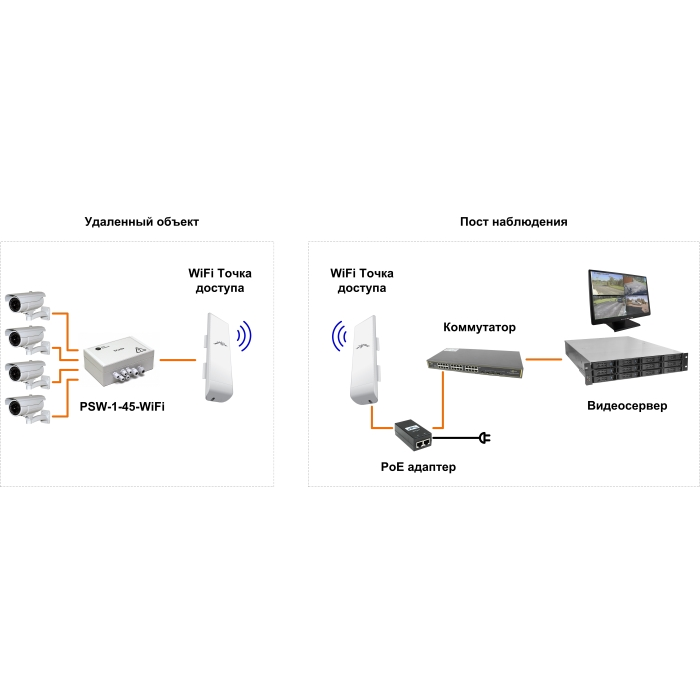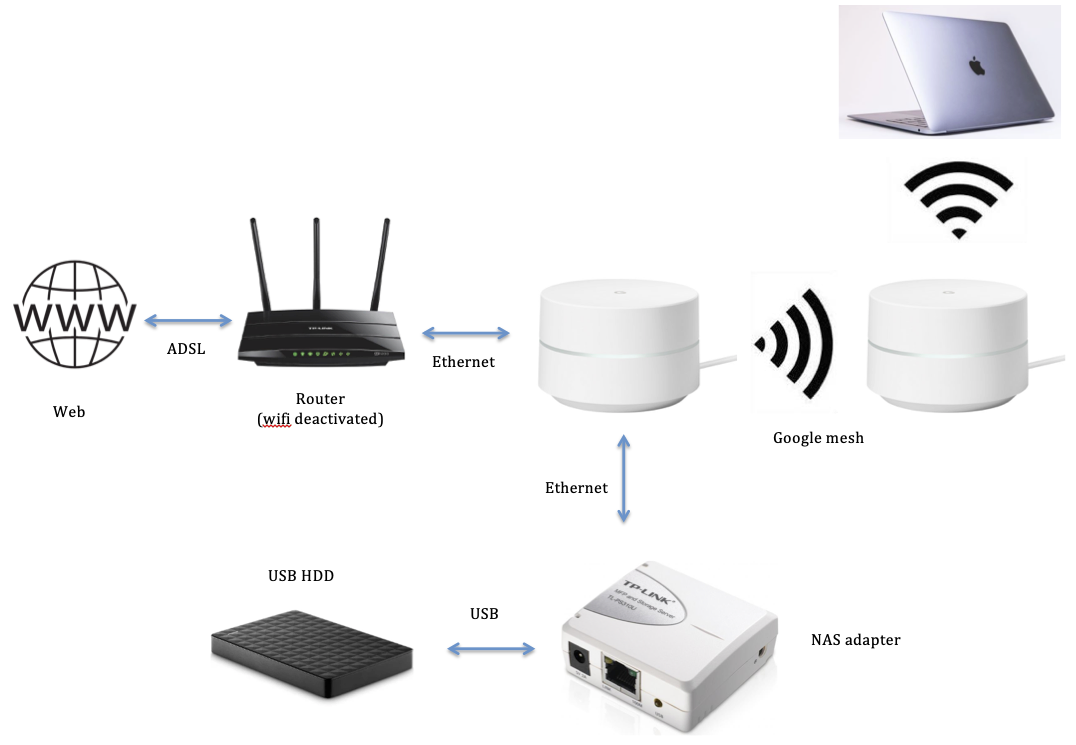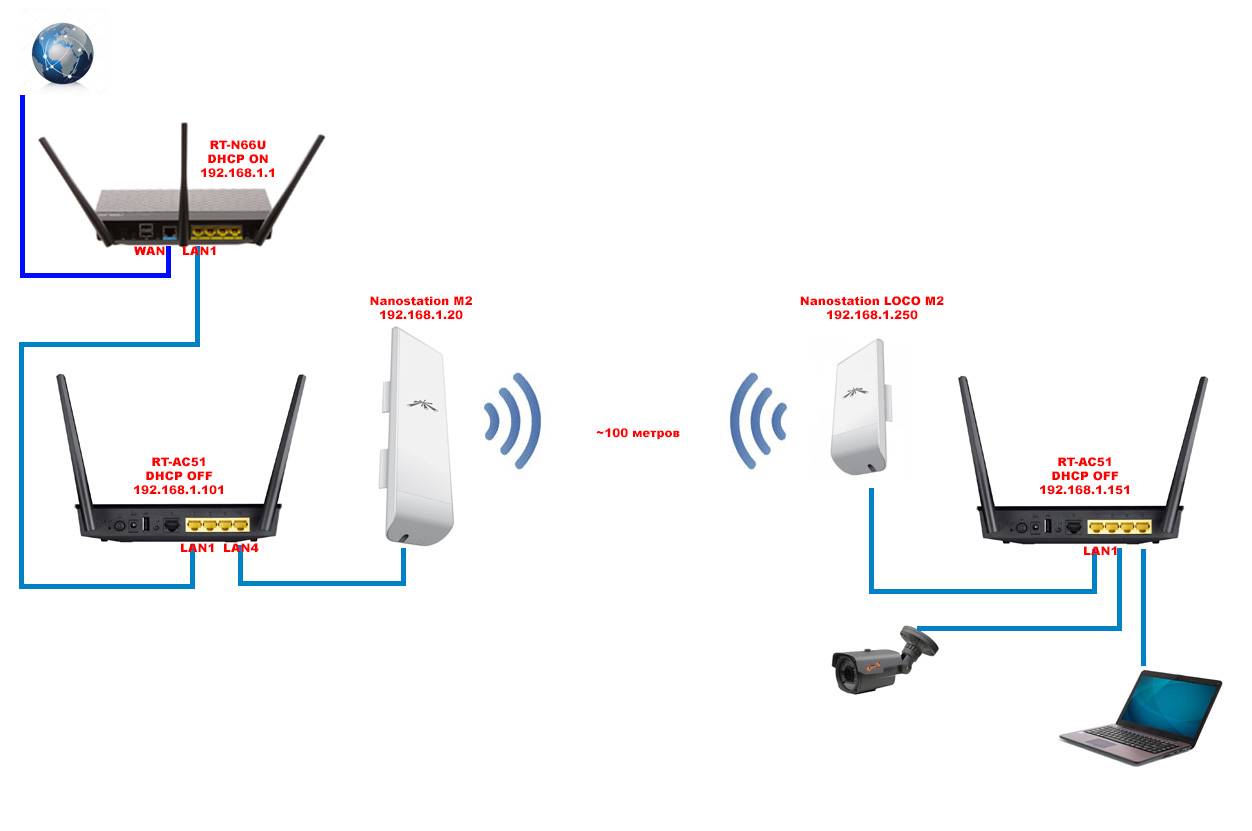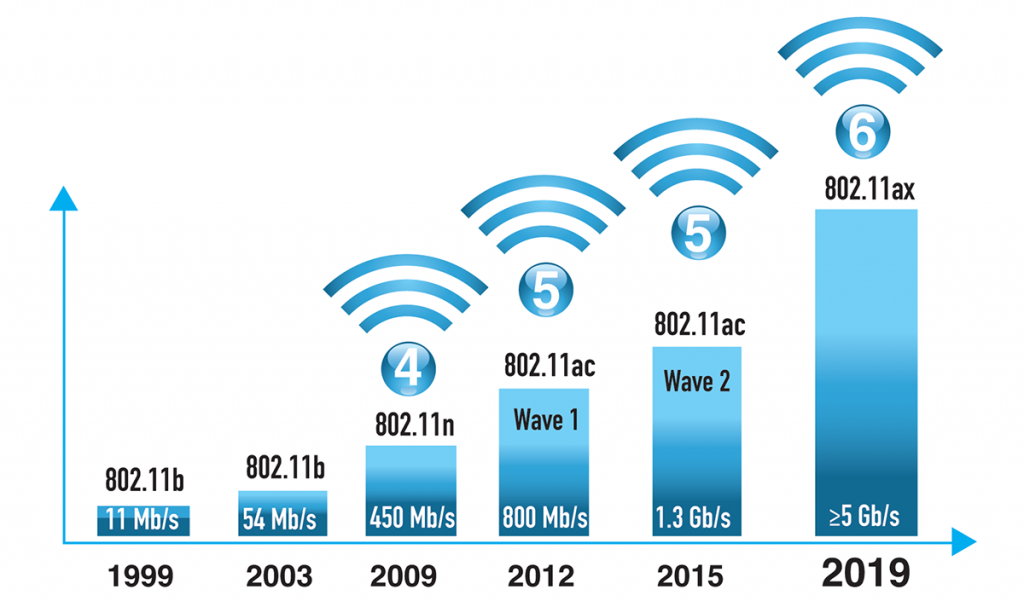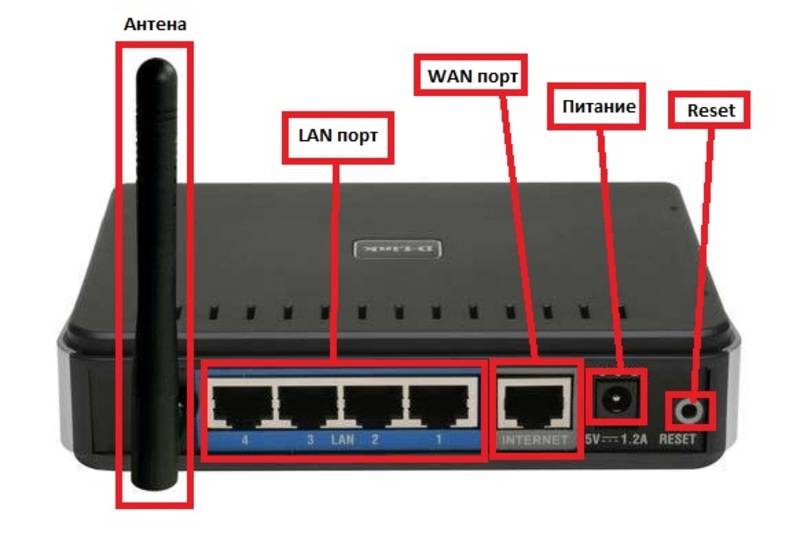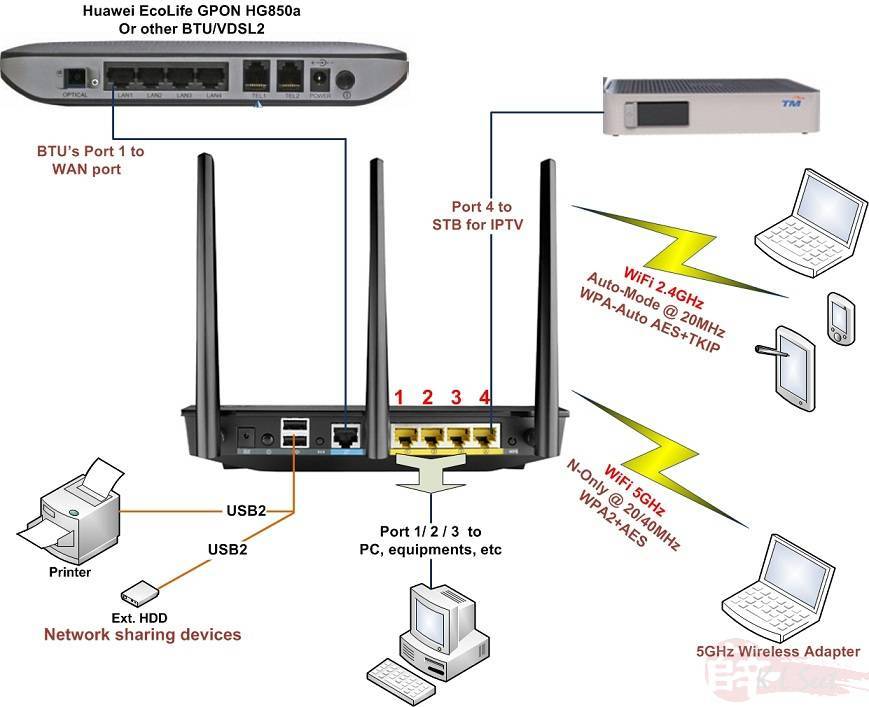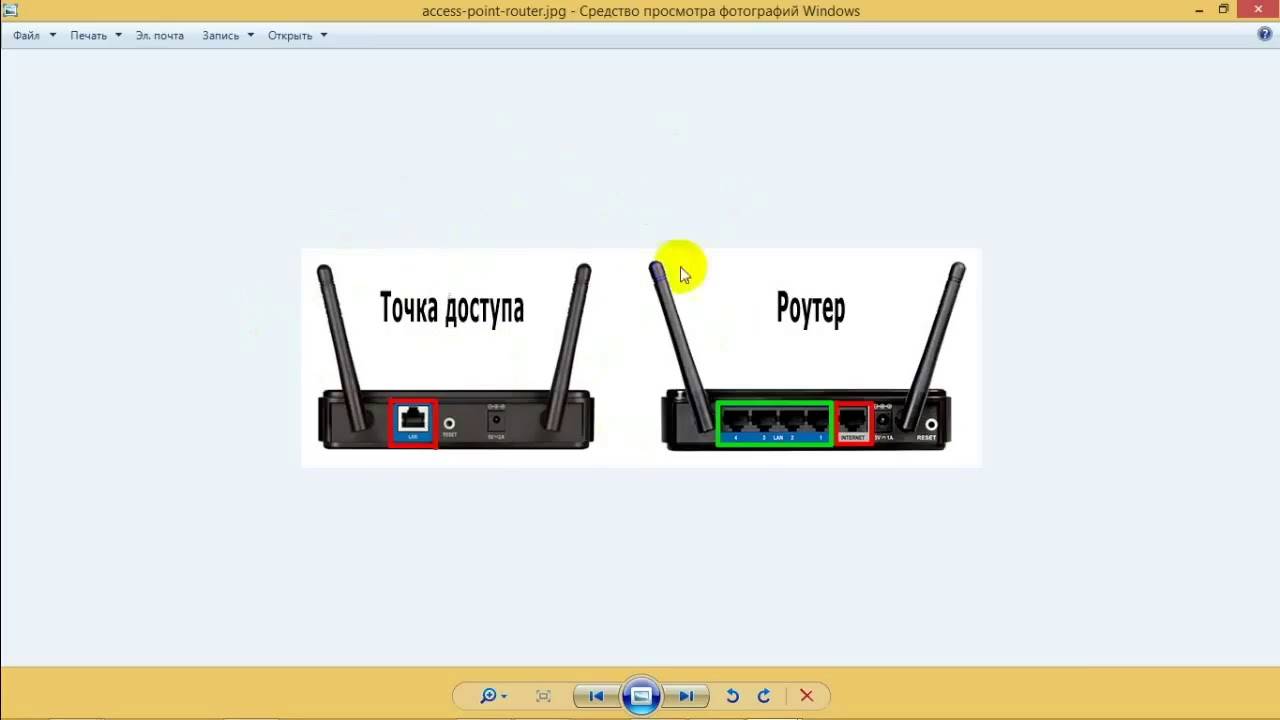Что лучше выбрать для установки дома
Чтобы понять, что лучше использовать в домашних условиях или на работе в небольшом офисе, нужно ознакомиться с информацией, приведенной в сравнительной таблице характеристик:
| Маршрутизаторы, роутеры | Точка доступа |
| После подключения Wi-Fi роутера по сетевому кабелю и произведя настройки однократно, больше у пользователя не будет необходимости конфигурировать отдельный ПК или смартфон. Достаточно просто со всех девайсов подключиться к беспроводной сети. | Каждое устройство, находящееся в беспроводной сети точки доступа, требуется дополнительно вносить в настройки провайдера. |
| Для работы с некоторыми узкоспециализированными интерфейсами или программами может дополнительно потребоваться переброс портов на сетевом оборудовании. Обусловлено это отсутствием возможности «увидеть» внутренний IP-адрес спряженных девайсов. | АР транслируют трафик прозрачно, насколько это только представляется возможным, что есть хорошо для решения некоторых узкоспециализированных задач. IP-адрес спряженного устройства доступен без каких-либо дополнительных настроек. |
| В несколько кликов можно самостоятельно организовать домашнюю сеть: роутер будет играть роль DCHP-сервера, внутри сети раздаст IP-адреса, пользователям останется лишь спрячься с конкретной беспроводной сетью | Домашнюю сеть организовать, используя точку доступа, тоже можно, вот только придется изрядно повозиться. Также, вполне возможно, что потребуется дополнительно у интернет-провайдера запрашивать дополнительные IP-адреса. |
| Если пользователь нуждается в высокой скорости беспроводного соединения, то всегда можно подключить ПК к сетевому кабелю напрямую через сетевой кабель, благодаря чему показатели улучшатся. | Подавляющее большинство АР не имеет проводного интерфейса передачи данных конечным устройствам, а показатели скорости беспроводного соединения не всех могут устраивать. |
| Маршрутизаторы имеют более расширенные функциональные возможности – межсетевой экран, встроенный файервол, что гарантирует улучшенную защиту сети. | АР не оснащены какими-либо инструментами для защиты сети, за исключением обыкновенного шифрования трафика. |

Маршрутизатор TP-Link для домашнего использования
В домашних условиях и в офисе лучше пользоваться маршрутизаторами и роутерами, поскольку их функционал расширен, и есть бюджетные модификации, изготовленные из неплохих материалов.
К сведению! Наличие личного кабинета позволяет задавать необходимые параметры для бесперебойной работы сетевого оборудования.
Что такое адаптер Wi-Fi?
Адаптер Wi-Fi может быть маленьким устройством в виде USB-флешки или встроенным модулем в ноутбуке, смартфоне или планшете. Он обычно подключается к компьютеру или другому устройству через USB-порт или слот расширения.
Адаптер Wi-Fi имеет свои преимущества и недостатки. Среди преимуществ можно отметить его мобильность и универсальность. Адаптер Wi-Fi можно использовать с различными устройствами, такими как компьютеры, ноутбуки, планшеты, смартфоны и игровые приставки.
Однако, адаптер Wi-Fi может иметь ограниченный диапазон действия и ослабленный сигнал, особенно если устройство находится на большом расстоянии от роутера или есть преграды, такие как стены или мебель.
В целом, адаптер Wi-Fi является незаменимым устройством для подключения к беспроводной сети Wi-Fi, если устройство не имеет встроенного модуля или нуждается в более сильном сигнале.
Технические параметры
Большинство людей совершает ошибку, покупая приёмник Wi-Fi для стационарного компьютера. Они уверены, что все устройства без исключения используют стандартные параметры, поэтому существенных отличий между ними нет. Это абсолютно неверно, ведь адаптеры различаются по мощности сигнала, от которого зависит качество приёма на достаточно большом расстоянии. Нормальным показателем для современного дома и среднего офиса является мощность в 20 dBM. Если она ниже, с помощью такого устройства подключить ПК к сети Wi-Fi удастся только в малогабаритной квартире.
Важен и коэффициент усиления антенны — чем он выше, чем больший радиус приёма будет у компьютера. Однако ориентироваться на заоблачные значения не следует, поскольку такие адаптеры будут стоить дорого, к тому же, станут потреблять слишком много энергии. Чтобы подключить ПК к беспроводной сети через USB-приёмник, стоит выбрать модель с коэффициентом усиления 2 dBi, а для встраиваемого приспособления с внешней антенной нужно ориентироваться на показатель в 5 dBi.
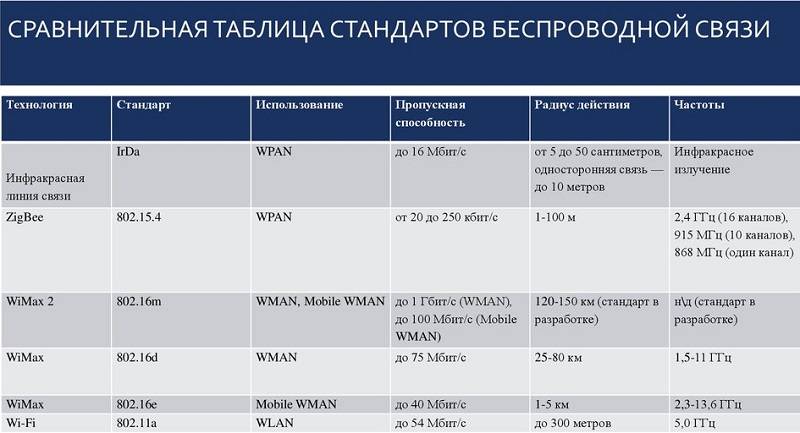
Наконец, необходимо обратить пристальное внимание и на стандарты беспроводной связи, которые поддерживает адаптер. Сразу стоит отказаться от устройств, использующих протоколы подключения B либо G — они обеспечивают передачу данных со скоростью не выше 16 МБит/с
Несмотря на откровенное устаревание таких стандартов связи, многие производители по-прежнему выпускают USB-приёмники, поддерживающие их. Приобретать подобные модели стоит только в одном случае — когда вы ищете дешёвое устройство, которым будете пользоваться очень редко.
Чтобы подключить компьютер к глобальной сети на достаточно высокой скорости, выберите адаптер стандарта N — его предельная пропускная способность достигает 300 МБит/с. Практика показывает, что этого вполне достаточно для просмотра фильмов онлайн, загрузки мультимедийных файлов большого объёма, а также интернет-сёрфинга и прочих целей. И только если вы будете использовать ПК для работы с профессиональными приложениями либо для ультрасовременных онлайн-игр, вам потребуется купить приёмник стандарта AC, который может передавать за секунду до 10 гигабит. Искать USB-адаптеры, поддерживающие Wi-Fi AC, практически бесполезно — он достаточно дороги и обычно выпускаются в виде встраиваемых модулей.
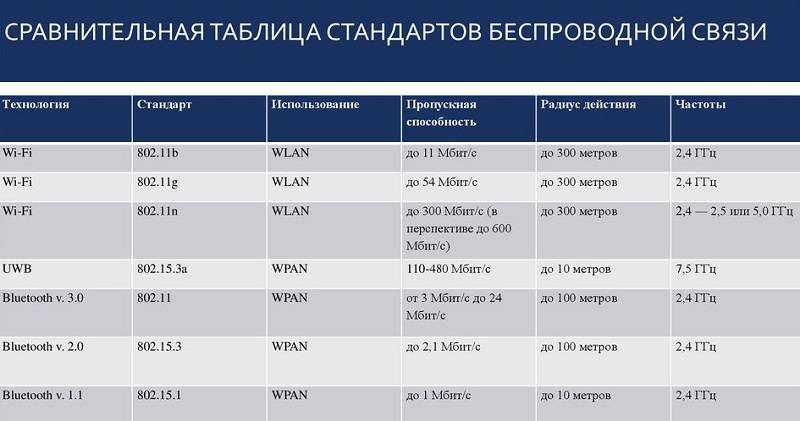
Помните, что приобретать приёмник, который не соответствует стандарту Wi-Fi, используемому вашим роутером, бесполезно. Даже если вы купите новейшее устройство, использующее высокоскоростной протокол передачи данных, роутер типа G не позволит подключить компьютер к интернету со скоростью более 16 МБит/с. Поэтому перед покупкой адаптера стоит взглянуть на характеристики существующей беспроводной сети.
Вай-фай адаптер для компьютера: какой лучше, рейтинг моделей
На рынке компьютерной техники есть достойные модели вай-фай роутеров, например, модели от компании LG. Далее будут представлены самые распространённые и надёжные из них, которые подходят даже к ТВ приставкам.
ASUS PCE-AC56
Данный сетевой адаптер необходимо подключить в порт USB 3.0 в компьютере. Затем пользователю понадобится произвести его настройку, и только после выполнения этой процедуры он получит доступ ко всем возможностям маршрутизатора.
Обратите внимание! Устройство отличается высоким показателем мощности в 0,1 Вт, компактностью и простотой в настройке и использовании
ASUS USB-N14
Этот передатчик Wi-Fi аналогичен предыдущему. Он также вставляется в разъём USB. Из отличительных особенностей выделяют поддержку диапазона частот от 2,4 до 5 ГГц, оригинальный дизайн оформления корпуса, а также простоту настройку. Помимо этого, радиус действия ASUS USB-N14 составляет 25 м.
TP-LINK Archer T4U
Мощный и бюджетный роутер, который по карману каждому пользователю. Позволяет с комфортом пользоваться Интернетом, способен повысить скорость передачи информации.
Важно! TP-LINK Archer T4U работает в нескольких стандартах сети, в том числе 802.11 n. Рис.6 Роутер TP-LINK Archer T4U
Рис.6 Роутер TP-LINK Archer T4U
Alfa Network AWUS036NHV
Массивный передатчик с одной антенной усиления с задней стороны. Из-за высоты этой антенны у пользователя могут возникнуть проблемы с размещением маршрутизатора. Это устройство отличается стабильностью работы и высоким качеством передаваемого сигнала.
ZYXEL NWD6605
Выглядит в виде раскладной флешки, внутрь которой можно установить дополнительную антенну усиления. Подключается в порт ЮСБ на компьютере. Качество работы роутера аналогично рассмотренным выше.
Tenda W311Mi
Размер данного маршрутизатора 7 см, однако это не мешает ему выдавать отличное качество сигнала и показатель скорости сети. Вставляется также в разъём для обычных флешек, отличается компактностью.
Xiaomi Mi Wi-Fi Powerline
Отличный аппарат от надёжного производителя техники. Он наглядно даёт понять, что это такое Wi-Fi адаптер. С виду напоминает обычный Powerbank. Подключение к другим устройствам осуществляется через разъём LAN, расположенный сбоку корпуса. Там же установлены две антенны, которые можно быстро сложить.
Обратите внимание! Такой маршрутизатор не требует долгой настройки после подключения к ПК
Tenda U9
Роутер с пятью антеннами с боковых сторон. Благодаря данному обстоятельству маршрутизатор показывает достойные результаты в тестах на скорость передачи информации. Отличается расширенным функционалом и высокой ценой. Подойдёт для раздачи Интернета на телевизор, цифровое ТВ.

Маршрутизатор Tenda U9
Важно! Tenda U9 чаще всего используется, когда нужно соединить несколько точек доступа вай-фай в единую сеть
LUMAX DV0002HD
Очередная модель в списке надёжных роутеров Wi-Fi, которая отличается хорошим качеством сборки, расширенным функционалом и стабильностью работы. Как заявляет производитель, эта модель прослужит на протяжении долгих лет при соблюдении правил эксплуатации. Это обычная небольшая по размерам флешка, которая вставляется в разъём USB на компьютере. Данный роутер способен выдавать высокую скорость передачи информации.
TP-LINK TL-WPA7510 KIT
Состоит из двух объединённых передатчиков, каждый из которых можно подключить к разным компьютерам. Этот маршрутизатор отличается большим диапазоном частот от 2,4 до 5 ГГц, а также высокой мощностью. Данное обстоятельство позволяет роутеру обрабатывать огромный поток информации в минимально короткие сроки.

Вай-фай адаптер Mercusys MW300UH
Edimax NMAX EW-7612PIN V2
ТОП завершает внутренний вай-фай адаптер, который вставляется в разъём PCI на материнской плате компьютера. Имеет две антенны для усиления сигнала. Также передатчик поддерживает стандарт сети 802.11. n и 802.11 g.
Обратите внимание! Edimax NMAX EW-7612PIN V2 предполагает наличие свободного слота PCI в корпусе системного блока
Чем отличается модем от роутера, если говорить простыми словами
Зачем нужен роутер в квартире, понять несложно, но некоторым людям нужен постоянный доступ к вай-фаю на даче или в деревне. В этом случае обычно выбор делается в пользу модема.
Модем и маршрутизатор — похожие устройства, но они имеют очень четкие различия в работе.
Маршрутизатор — это устройство, обеспечивающее доступ к интернету в доме и по умолчанию заботится о раздаче информации на внешние устройства.
Модем обычно предоставляется поставщиками интернет-услуг вроде Мегафона, но его также можно приобрести отдельно, если пользователь знаком с технологией своей домашней интернет-сети. Поэтому нужна совместимая модель. Модем принимает сигнал на одно устройство и не распределяет его по другим.
Для домашних пользователей модем-маршрутизатор, предоставляемый некоторыми телефонными и интернет-компаниями, представляет собой устройство, которое выполняет как работу по приему интернет-сигнала, так и по управлению всеми подключенными устройствами, распределяя его среди всех через антенны Wi-Fi.

Wi-Fi Keenetic 4G KN-1210
Если у пользователя большой дом или офис и используются компьютеры, которым требуется быстрый доступ в интернет, модем с маршрутизатором может быть не лучшим вариантом. Эти устройства обычно довольно простые и могут иметь небольшой радиус действия, в зависимости от того, где и как они установлены.
В этом случае нужно приобрести высокопроизводительный маршрутизатор и настроить устройство, чтобы оно работало только как модем. Если дом небольшой и устройств Wi-Fi не так много (или если используется кабельное соединение), модем с маршрутизатором — лучший вариант из-за экономии места и энергии.
Основные разновидности
Прежде всего, стоит определиться, с помощью какого именно интерфейса вы будете подключать адаптер к компьютеру. Наибольшей популярностью пользуется портативный приёмник со штекером USB. По размеру такие устройства не отличаются от крупных флешек, поэтому носить их можно даже в кармане либо на кольце для ключей. Адаптеры, использующие интерфейс USB, идеально подойдут людям, которые нередко пользуются различными компьютерами и ноутбуками, поскольку они рассчитаны на частое переподключение. Однако такой приёмник имеет очень серьёзный минус — модели с внешними антеннами встречаются крайне редко, поэтому радиус действия беспроводного подключения будет минимальным.

Также адаптер можно подключить к разъёму PCI Express, который располагается на материнской плате компьютера. Фактически такой приёмник представляет собой сетевую карту для компьютера с возможностью работы в обычной беспроводной сети. Интерфейс PCI Express обеспечивает лучшее энергоснабжение модуля, поэтому подключить ПК к Wi-Fi будет легко, даже если роутер находится достаточно далеко. Встраиваемые адаптеры обычно имеют внутренние либо внешние антенны большой мощности, поэтому никаких серьёзных проблем с качеством соединения у пользователя возникать не будет.

Для ноутбука или современного компьютера формата Net-top можно приобрести приёмник, который устанавливается в «слот расширения» PCMCIA либо его аналоги от различных производителей электронной техники. Такой адаптер Wi-Fi внешне представляет собой продолговатую карту, лишённую каких-либо выступов (как и модель со штекером USB, её можно носить в кармане). Однозначным плюсом интерфейса PCMCIA является возможность установки дополнительного модуля без перезагрузки компьютера, а также отсутствие выступающих частей, в отличие от адаптеров USB. Однако проблемы остаются прежними — встроенная антенна не может обеспечить стабильный приём информации на большом расстоянии от роутера.

Wi-Fi роутер и Wi-Fi адаптер: в чем разница и для чего они нужны?
Wi-Fi роутер и Wi-Fi адаптер — две основные компоненты, обеспечивающие беспроводное подключение к Интернету. В то время как оба устройства имеют отношение к Wi-Fi, они выполняют разные функции и предназначены для разных задач.
Wi-Fi роутер – это устройство, которое создает локальную сеть Wi-Fi и обеспечивает подключение к Интернету. Он работает как точка доступа, распространяя сеть Wi-Fi в пределах определенной области. Роутер подключается к провайдеру интернет-услуг, такому как кабельная или DSL-компания, и далее распространяет сигнал Wi-Fi для подключения различных устройств, таких как компьютеры, смартфоны, планшеты и другие Wi-Fi-совместимые устройства.
Wi-Fi адаптер, с другой стороны, – это устройство, которое добавляет Wi-Fi-возможности к устройству, которое их изначально не имеет. Например, настольный компьютер без встроенного беспроводного модуля Wi-Fi может быть подключен к Wi-Fi сети с помощью Wi-Fi адаптера. Wi-Fi адаптер подключается к устройству через порт USB или PCI слот, и после установки драйверов позволяет устройству подключаться к Wi-Fi сети.
Таким образом, основное отличие между Wi-Fi роутером и Wi-Fi адаптером состоит в их функциях. Wi-Fi роутер служит для создания и распространения беспроводной сети, в то время как Wi-Fi адаптер добавляет Wi-Fi-возможности к устройству. Роутер необходим для обеспечения подключения к Интернету и создания локальной сети, а адаптер позволяет устройству без Wi-Fi-модуля подключаться к Wi-Fi сети.
Оба устройства являются важными компонентами для создания беспроводной сети и обеспечения доступа к Интернету. Wi-Fi роутеры широко используются для домашних и офисных сетей, а Wi-Fi адаптеры позволяют подключать устройства без Wi-Fi модуля к Wi-Fi сети.
Беспроводной USB-адаптер Вай-фай: для чего он необходим и как подобрать
Роутеры как правило будут работать в 2-ух диапазонах частот — 2,4 ГГц и 5 ГГц. Частота 2,4 ГГц очень часто применяется для подключения смартфонов и техники для офиса.
TP-LINK TL-WPA4220KIT: обзор комплекта wifi-адаптеров
Частота 5 ГГц обеспечивает более стабильное соединение, она полезна во время работы с видео — допустим, для беспроводного подсоединения телевизора или приставки. Иногда возникает необходимость подключить устройство через частоту 5 Ггц, но адаптер позволяет подключение исключительно к 2,4 ГГц: в подобных вариантах применяется внешний Wi-Fi-адаптер.
Иным основным параметром для роутера считается стандарт Вай-фай. От него зависит максимально потенциальная скорость обмена данными между роутером и устройствами (ПК, ноутбуками, смартфонами и другими). В настоящий момент применяются:
IEEE 802.11 b/g/n — устаревающая версия, которую поддерживает большинство гаджетов. Потенциальная скорость — до 600 Мбит/c.
IEEE 802.11 a/b/g/n/ac — очень современный стандарт, обеспечивает большую скорость — до 6,77 Гбит/с.
IEEE 802.11 a/b/g/n/ac/ax — последний на данный момент стандарт, обеспечивающий скорость до 10,5Гбит/с
Между этими стандартами есть обратная совместимость: к более современному роутеру можно подключить устройства с стареющим стандартом, впрочем скоростью будет отвечать старому стандарту, а не новому. Если у вас очень современный роутер с большой скоростью и устаревающий ноутбук, который не поддерживает работу на самой большой скорости нового стандарта, то вам может пригодится внешний Wi-Fi-адаптер.
Наружные адаптеры бывают в нескольких форм-факторах.
Каким образом из роутера сделать Wi-Fi-адаптер
Разберемся, может ли роутер выступать в качестве ВайФай адаптера. Если воспользоваться специальным инструментом ресивера, то получится перенастроить его в качестве Wi-Fi-приемника. После этого раздача беспроводной связи прекратится, и устройство с помощью сетевого кабеля начнет передавать сигнал окружающим устройствам. Нет ничего сложного в том, чтобы понять, как настроить точку доступа. Для этого потребуется использовать всего лишь один Wi-Fi-канал.
Далее понадобится взять маршрутизатор и настроить его в качестве основного устройства, раздающего беспроводной сигнал по определенной площади. После данной процедуры к нему необходимо подключить кабель и организовать Интернет через локальный порт LAN.
Способы подключения
USB-адаптеры очень удобны. Для того, чтобы использовать их, достаточно вставить адаптер (у него такой же форм-фактор, как и у флешки) в компьютер. Иногда требуется установить драйверы, хотя многие современные адаптеры могут делать это самостоятельно. После этого компьютер получает возможность подключаться к Wi-Fi, как и любой другой, у которого уже есть такая функция
Преимущества таких адаптеров заключается в том, что они легко настраиваются и являются переносными, соответственно их можно с легкостью применять на любом, даже чужом компьютере (это важно в том случае, если вы часто пользуетесь разными компьютерами). К сожалению, у таких адаптеров есть и проблемы
Во-первых, у них ограниченные характеристики. Стандарт USB позволяет передавать ограниченное количество информации, из-за чего такой адаптер будет неэффективным если провайдер предоставляет быструю скорость интернета. Во-вторых, такой адаптер нестабильный — он повышает пинг из-за плохо качества приема сигнала.
USB-адаптеры легки в обращении
PCI Express (1) — это более продвинутый способ получения Wi-Fi сигнала на персональном компьютере. В данном случае для того, чтобы подключить адаптер, нужно разобрать корпус компьютера и найти материнскую плату. На ней всегда есть несколько свободных отсеков PCI для подключения сторонней периферии. В этот отсек и нужно вставить наш вай-фай адаптер. Разница между обычным PCIe и PCIe1 заключается в том, что последний стандарт (с цифрой 1) — более усовершенствованный. Преимущество таких вай-фай адаптеров заключается в том, что они напрямую работают с материнской платой и процессором компьютера, за счёт чего растет скорость обмена информацией. Адаптеру попросту не нужно передавать сигналы через медленный USB, соответственно потенциальная скорость интернета выше, а соединение является максимально стабильным. Недостаток способа заключается в том, что для установки адаптера компьютер приходится разбирать. Процесс доступен не каждому человеку из-за его трудности. Также такой адаптер не подойдет для портативного использования — его невозможно постоянно переносить с места на места или тем более применять на чужом компьютере.
Скорость обмена информацией через PCI Express (1) адаптер выше чем через USB
Скорость передачи данных и дальность действия
Одно из основных различий между wifi роутером и wifi адаптером заключается в скорости передачи данных и дальности действия.
Wifi роутер обеспечивает сеть Wi-Fi для подключенных к нему устройств. Он обычно подключается к интернет-провайдеру и исполняет роль «точки доступа». Главное его предназначение — это создание и распространение беспроводной локальной сети. Скорость передачи данных и дальность действия wifi роутера зависят от его технических характеристик: мощности и частоты сигнала, наличия антенн и поддержки различных стандартов Wi-Fi.
Wifi адаптер отличается от роутера тем, что служит для преобразования проводной сети в беспроводную. Это устройство позволяет компьютеру или другому устройству, обычно не оснащенному Wi-Fi-модулем, подключаться к сети через сигнал Wi-Fi. Преобразование проводного подключения в беспроводное через wifi адаптер имеет свои ограничения по скорости передачи данных и дальности действия, которые обусловлены техническими характеристиками самого адаптера.
Скорость передачи данных и дальность действия wifi роутера обычно выше по сравнению с wifi адаптером. Это связано с тем, что роутер обычно имеет более мощные антенны и поддерживает более высокие стандарты Wi-Fi. Кроме того, роутеры часто обладают функциональностью усиления сигнала, позволяющей расширить зону покрытия и улучшить качество сигнала.
Важно отметить, что скорость передачи данных и дальность действия Wi-Fi в значительной степени зависят от окружающей среды, наличия помех и других факторов. Также следует учитывать, что скорость и дальность могут отличаться в зависимости от устройств, подключенных к роутеру или адаптеру
Делаем приемник из Wi-Fi роутера ZyXEL

Способен поддерживать режим адаптера. Правда, только для тех моделей, которые на вид синего цвета. Линейка роутеров подобной модели способна без труда настроиться для работы в качестве приемника вай-фая.
Учитывая это, хочется отметить, что все работает легко и просто. Для того, чтобы настроить устройство, нужно всего лишь его поставить возле компьютера или телевизора и подсоединить к ним кабель, идущий от роутера. На маршрутизаторе выставляется режим «Адаптер», теперь можно использовать в качестве приемника вай-фая.
Если в модели отсутствует режим «Адаптера», возможно, версия роутера старая, тогда нужно настроить режим беспроводного подключения к провайдеру.
Еще можно воспользоваться режимом усилителя вай-фая, это позволяет получить не только функцию адаптера, но и расширить площадь покрытия беспроводной сети.
Особенности подключения роутера ZyXEL с новой прошивкой
Из обычного вай-фай устройства можно получить адаптер и с помощью переключения особой кнопки на обратной стороне. Нужно просто поставить бегунок в режим «Адаптера». Находится на всех новых моделях. На ранних устройствах это можно сделать во внутреннем интерфейсе.
Для этого требуется зайти на сайт и выбрать фразу «Изменить режим». Теперь нужно установить необходимый. В конце подтверждается действие кнопкой «ОК».
Появится окно загрузки, которое будет иметь предупреждение.
Подключение вай-фай приемника с роутера ZyXEL на старой прошивке
Необходимо выбрать пункт настроек и войти во вкладку «Режим». Там включается нужный. Теперь осталось нажать кнопку «Применить».
Как подключить роутер ZyXEL как приемник Wi-Fi?
Нужно сделать следующие три действия, чтобы подключить роутер Zyxel как приемник Wi-Fi сигнала:
- Во-первых, «Адаптер» и основной роутер должны находятся рядом друг с другом;
- Во-вторых, нужно нажать на адаптере на кнопку, где написано вай-фай;
- В-третьих, на основном маршрутизаторе следует также нажать на кнопку вай-фая.
Беспроводная точка доступа vs роутер: в чем различия?
Как точки беспроводного доступа, так и беспроводные роутеры поддерживают сетевые подключения Wi-Fi и играют аналогичную роль. Так что была путаница. На самом деле эти два сетевых устройства больше похожи на двоюродных братьев, а не на близнецов. Различия между ними будут объяснены ниже.
Рисунок 3: AP vs роутера
Функция
Как правило, большинство беспроводных роутеров сочетают в себе функции беспроводной точки доступа, Ethernet роутера, базового межсетевого экрана и небольшого Ethernet коммутатора. Беспроводные точки доступа
Нет никаких сомнений в том, что беспроводной роутер, играющий роль Ethernet-концентратора, помогает создать локальную сеть, связывая и управляя всеми подключенными к нему устройствами. Однако точка доступа является вспомогательным устройством в локальной сети и обеспечивает доступ только к сети, установленной роутером. Поэтому, если вы являетесь администратором сети, вы можете использовать беспроводной роутер для изменения настроек сети, но беспроводная точка доступа не имеет этой функции.
Соединение
Режим роутера vs режим AP, способ подключения отличается. Беспроводная точка доступа не может подключиться к модему. Обычно коммутатор или роутер будут использоваться в качестве посредника. беспроводной роутер имеет функцию широкополосного коммутируемого доступа и может быть напрямую подключен к модему для доступа в Интернет.
Покрытие
Беспроводные роутеры являются наиболее распространенным сетевым оборудованием сегодня. Но если роутер не может покрыть сигнал Wi-Fi, он будет слабым или не будет сигнала. И наоборот, беспроводные точки доступа могут быть добавлены в местах с плохими сетевыми условиями, что устраняет мертвые зоны и расширяет беспроводную сеть.
Приложение
Как правило, беспроводные роутеры могут обслуживать жилые помещения, рабочие среды SOHO и небольшие офисы или организации и могут легко удовлетворить потребности фиксированного и среднего доступа. Очевидно, что такие роутеры нельзя расширить, чтобы отразить растущий спрос на предсказуемые будущие сети. Что касается беспроводных точек доступа, они в основном используются для крупных и средних предприятий и организаций, включая несколько беспроводных точек доступа для поддержки нескольких пользователей. В отличие от предыдущей ситуации, сетевые администраторы могут добавлять другие точки доступа в соответствии с ростом спроса для охвата более широкой физической области.
Согласно опыту, более производительные продукты могут удовлетворить больше потребностей. Проще говоря, конечный эффект необходимо учитывать. Если вы хотите использовать беспроводную сеть дома только для удовлетворения потребностей членов семьи, тогда достаточно беспроводного роутера. Однако, если вы хотите построить более надежную беспроводную сеть, которая приносит пользу большому количеству пользователей, беспроводная точка доступа является более подходящей.
Формат флешки (без антенны)
Все модели имеют интерфейс подсоединения USB 2.0.
Адаптер TP-Link TL-WN727N поддерживает беспроводную передачу данных на частоте 2.4 ГГц по WiFi стандарту IEEE 802.11 b/g/n на самой большой скорости 150 Мб/с.
Более большой скоростью обладают модели D-Link DWA-131/E1A, TP-Link TL-WN821N, TP-Link TL-WN823N и Asus USB-N13. Они работают на самой большой скорости 300 Мб/с и поддерживают беспроводную передачу данных на частоте 2.4 ГГц по WiFi стандарту IEEE 802.11 b/g/n.
Самая большая скорость — 433 Мб/с. Такой скоростью обладают модели TP-Link ARCHER T2U и Asus USB-AC51, которые поддерживают беспроводную передачу данных на частоте 2.4/5 ГГц по WiFi стандарту IEEE 802.11 a/b/g/n/ac.
Удобство использования и настройка
WiFi роутер:
- WiFi роутер — это устройство, которое обеспечивает беспроводное подключение к интернету нескольких устройств одновременно.
- В основном, WiFi роутер устанавливается провайдером интернет-услуг, чтобы создать сеть, в которую можно подключиться для доступа в интернет.
- Устройства, подключенные к WiFi роутеру, могут обмениваться данными и ресурсами друг с другом.
- Настройка WiFi роутера может быть выполнена через веб-интерфейс, который обычно доступен по адресу 192.168.0.1 или 192.168.1.1.
- В настройках WiFi роутера можно задать имя и пароль для сети, настроить безопасность и защиту, установить ограничения по скорости и времени доступа.
- Удобство использования WiFi роутера заключается в том, что он создает беспроводную сеть, что позволяет подключаться к интернету без необходимости использования проводов и кабелей.
- WiFi роутер является центральным устройством в беспроводной сети и позволяет устройствам подключаться к нему, а также добавлять новые устройства.
WiFi адаптер:
- WiFi адаптер — это устройство, которое добавляет беспроводные возможности подключения к интернету на устройстве, которое изначально не поддерживает WiFi, например, на компьютере или ноутбуке.
- WiFi адаптер часто представляет собой USB-устройство, которое подключается к свободному USB-порту на компьютере или ноутбуке.
- После подключения WiFi адаптера, устройство будет иметь возможность подключаться к беспроводной сети для доступа в интернет.
- Настройка WiFi адаптера обычно ограничивается выбором нужной беспроводной сети и вводом пароля для подключения.
- Удобство использования WiFi адаптера заключается в том, что он позволяет добавить возможность беспроводного подключения к интернету на устройство, которое изначально не поддерживает WiFi.
- WiFi адаптеры могут поддерживать различные стандарты беспроводной связи (например, 802.11b, 802.11g, 802.11n, 802.11ac), которые влияют на скорость и качество подключения.
Оба устройства, WiFi роутер и WiFi адаптер, предоставляют беспроводные возможности подключения к интернету, но каждое из них имеет свои особенности и предназначение. Выбор между WiFi роутером и WiFi адаптером зависит от ваших потребностей и конкретной ситуации использования.
Маршрутизатор
Маршрутизатор, роутер, сетевой шлюз, просто шлюз, router, gateway, а также (не всегда) брандмауэр, brandmauer, firewall, файервол – это всё одно устройство (примечание: шлюз, firewall и т.п. не обязательно являются роутерами, и эти названия соответствуют выполняемым задачам, которые в свою очередь может выполнять роутер).
Маршрутизатор – это устройство третьего (сетевого) уровня сетевой модели OSI. Роутер уже пересылает пакеты по сети. Также он, руководствуясь правилами как статически, так и динамически может выбирать маршрут (путь) следования пакета в пункт назначения (получателю).
Так как роутер работает на 3 уровне, он уже обрабатывает логические адреса хостов в сети – IP-адреса. У роутеров имеется специальная таблица маршрутизации, которой он руководствуется при выборе наилучшего пути. Заполняется эта таблица специальными протоколами маршрутизации.
Роутер способен разделять сети на подсети, а также объединять сети с разной физической средой передачи данных (например, оптика, медь и т.д.).
Роутер еще очень много чего может сделать (средства защиты сети) и в пару статей однозначно не уложиться.
Адаптеры для подключения ПК к Wi-Fi
Адаптеры бывают внешними и внутренними. Разберём, в чём их отличия.
Внешние адаптеры
Внешние адаптеры подключаются к ПК через USB-порт. Главное преимущество таких модулей — вам не нужно разбирать корпус системного блока и искать порты для подключения на материнской плате.
Самый простой, компактный и доступный вариант такого устройства — в виде флешки. Как правило, такие адаптеры не отличаются высокой мощностью сигнала. Однако для раздачи интернета в пределах одной комнаты их хватает.
Более габаритные и мощные адаптеры выпускают в виде антенн, которые тоже подключают к ПК через USB-кабель
Чтобы внешний адаптер раздавал на персональный компьютер быстрый интернет, обращайте внимание на модели с разъёмом USB 3.0. Такие устройства поддерживают довольно высокую для внешних адаптеров скорость — до 430 Мбит/с
Но в USB 3.0 нет смысла, если этот стандарт не поддерживает ваш ПК.
Однако в самом общем смысле о совместимости внешнего адаптера с ПК можно не переживать. Современные устройства содержат все необходимые драйвера, которые автоматически устанавливаются в операционную систему при первом подключении. Кроме того, адаптер с поддержкой USB 3.0 будет работать и в гнезде USB 2.0, просто не сможет выдать максимальную скорость.
Материал по теме
Как выбрать Wi-Fi-роутер для дома: характеристики, стандарты, пропускная способность
Внутренние адаптеры
Это адаптеры в виде небольшой сетевой карты с микросхемами и антеннами. Чтобы подключить Wi-Fi к компьютеру с помощью такого устройства, придётся немного повозиться — вскрыть корпус ПК и подключить адаптер к материнской плате. Однако не делайте этого, если не имели никогда дела со сборкой ПК — лучше позвать знающего человека и для начала один раз посмотреть. Следующий абзац — тоже для людей знающих.
Самый распространённый тип встроенных адаптеров оснащают интерфейсом для разъёма PCI-E. Сам интерфейс может быть коротким или длинным — на это указывает маркировка PCI-E х 1 или PCI-E х 16. Если вы приобрели адаптер с коротким интерфейсом, а на материнской плате вашего ПК установлен длинный разъём PCI-E, это не проблема — передатчик Wi-Fi всё равно получится установить.
Главные преимущества встроенных адаптеров — высокая мощность и скорость трафика. Устройство после подключения способно обеспечить интернет на приличном расстоянии от роутера в пределах квартиры на скорости до 4 Гбит/с. Если скорость в сотни мегабит в секунду важна, то ваш выбор — только внутренний адаптер.